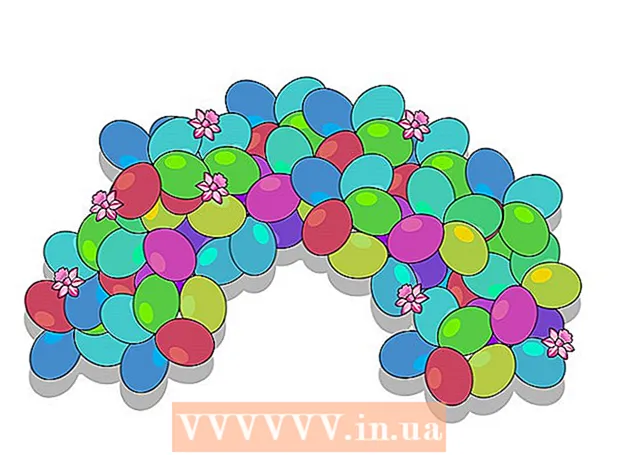Höfundur:
Louise Ward
Sköpunardag:
3 Febrúar 2021
Uppfærsludagsetning:
1 Júlí 2024
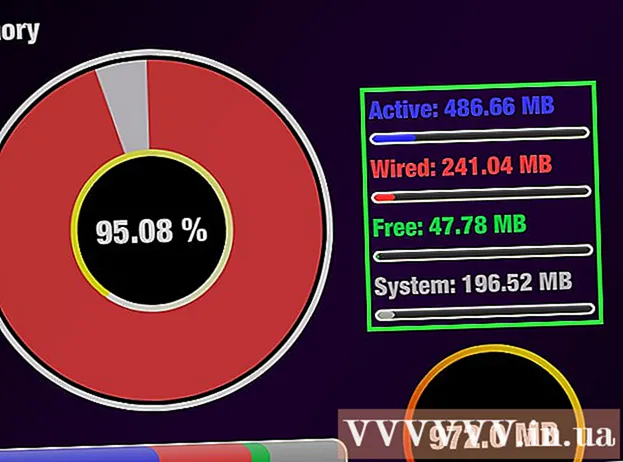
Efni.
Þessi grein sýnir þér hvernig á að athuga hvernig Random Access Memory er sett upp á tölvunni þinni eða iPad. RAM er að hluta til ábyrgur fyrir því að opið forrit gangi rétt.
Skref
Aðferð 1 af 3: Í Windows
. Smelltu á Windows merkið neðst í vinstra horninu á skjánum.
. Smelltu á tannhjólstáknið neðst í vinstra horni gluggans Byrjaðu. Þetta opnar Stillingar gluggann.

. Smelltu á Apple merkið efst í vinstra horninu á skjánum. Valmynd birtist hér.
af iPad. Pikkaðu á App Store appið með stafnum „A“ á bláum bakgrunni.
- IPad þinn verður að hafa stýrikerfi að minnsta kosti iOS 7 til að nota forritin í þessari aðferð.
Leitaðu að Smart Memory Lite forritinu. Pikkaðu á leitarstikuna efst í hægra horninu á skjánum og sláðu síðan inn snjallt minni lite og snertu hnappinn Leitaðu Bláa (leit) neðst í hægra horninu á lyklaborðinu.
- Ef þú sérð ekki leitarstikuna, vertu fyrst viss um að hafa réttan flipa opinn með því að snerta Valin (Valið) í neðra vinstra horninu á skjánum.

Finndu forrit sem kallast „Smart Memory Lite“. Oft sérðu nafn forritsins efst í leitarniðurstöðunum.
Snertu FÁ (Taktu). Þetta er valkosturinn til hægri við Smart Memory Lite forritið.

Sláðu inn snerti auðkenni þegar beðið er um það. Skannaðu Touch ID fingrafarið til að leyfa iPad að hlaða niður forritum.- Ef iPadinn þinn notar ekki Touch ID snertirðu það Setja upp (Stillingar) er neðst á skjánum þegar spurt er og sláðu inn Apple ID lykilorðið þitt.
Opnaðu Smart Memory Lite. Vinsamlegast snertu OPIÐ (Opnaðu) í App Store eftir að forritinu hefur verið hlaðið niður, eða snertu táknið á tölvukubbnum í Smart Memory Lite forritinu.
Sjáðu heildarmagn vinnsluminni fyrir iPadinn þinn. Í neðra hægra horninu á skjánum sérðu hring með númeri inni - þetta er heildarmagn RAM sem er uppsett á iPad.
- Ólíkt flestum tölvum er ekki hægt að setja upp meira vinnsluminni á iPad.
Athugaðu magn vinnsluminnis í notkun iPad þinn. Bláu, rauðu, grænu og gráu strikin sem birtast nálægt botni skjásins sýna dreifingu RAM sem nú er notað á iPad, fasta vinnsluminni, magn ókeypis RAM og magn vinnsluminni sem kerfið notar.
- Þú getur einnig séð raunverulegt hlutfall vinnsluminni í notkun á iPad þínum hægra megin á skjánum.
Ráð
- Smart Memory Lite appið er fáanlegt á iPad og iPhone.
- Vinnsluminni, einnig þekkt sem „klemmuspjald“, er ekki það sama og harður diskur; Harði diskurinn er oft skilinn sem „staðurinn til að geyma gögn“.
- Þú getur einnig athugað getu harða disksins í tölvunni þinni.
Viðvörun
- 32 bita tölvur geta aðeins notað vinnsluminni með 4GB hámarksgetu; því að eyða vinnsluminni með meiri getu mun aðeins sóa þér peningum.